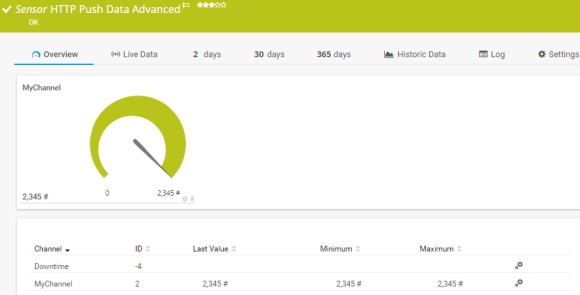Push-Monitoring mittels HTTP bedeutet, Daten zu monitoren, die ein Gerät mit Hilfe verschiedener HTTP-Push-Sensoren automatisch an PRTG sendet. Für das Push-Monitoring werden Webhooks verwendet, um Nachrichten von Geräten mit speziell konfigurierten Callbacks mittels HTTP an PRTG zu senden. Webhooks sind Aktionen, die durch ein Ereignis ausgelöst werden und angeforderte Informationen in Echtzeit an eine bestimmte URL senden.
Die Push-Technologie kann in verschiedenen Fällen nützlich sein:
Vollständige Transparenz mit Echtzeit-Dashboards, Warnmeldungen und anpassbaren Sensoren

4. Im Abschnitt HTTP-Push legen Sie die folgenden Einstellungen fest:


Benutzerdefinierte Alarme und Datenvisualisierung helfen Ihnen, Probleme schnell zu erkennen und zu vermeiden
Damit ein externes Gerät Push-Nachrichten an den vorgesehenen HTTP-Push-Sensor in PRTG senden kann, müssen Sie dem Gerät die URL mitteilen, die auf den entsprechenden Sensor verweist.
Der HTTP Push-Anzahl Sensor kann über die folgende URL erreicht werden:
http://<ip_adresse_der_probe>:<portnummer>/<token_für_identifikation>
Ersetzen Sie die Parameter durch die folgenden Werte:
Beispiel-URL:
http://127.0.0.1:5050/XYZ-123
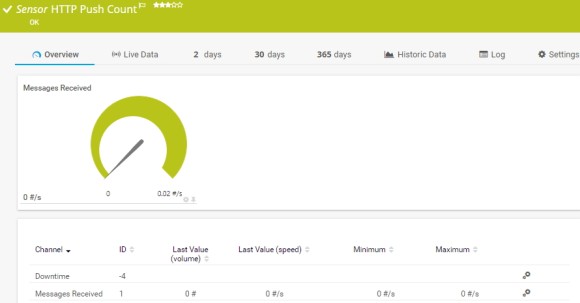
Der HTTP Push-Daten Sensor kann über die folgende URL erreicht werden:
http://<ip_adresse_der_probe>:<portnummer>/<token_für_identifikation>?value=<ganzzahl_oder_fließkommazahl>&text=<textnachricht>
Ersetzen Sie die Parameter durch die folgenden Werte:
Beispiel-URL:
http://127.0.0.1:5050/XYZ-123?value=0&text=das%20ist%20eine%20sensornachricht
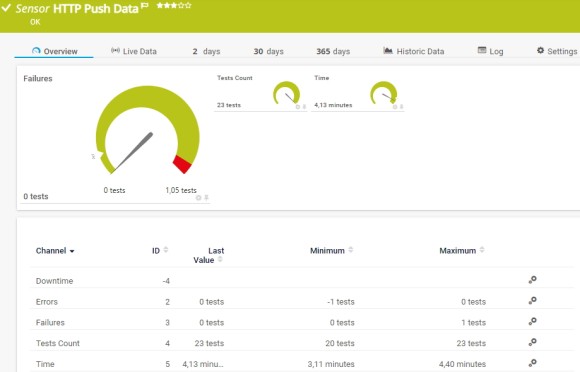
Die HTTP Push-Daten und HTTP IoT Push-Daten (Erweitert) Sensoren können je nach Art der HTTP-Anfrage über die folgenden URLs erreicht werden:
Ersetzen Sie die Parameter durch die folgenden Werte:
Minimale Beispiel-URL für eine GET-Anfrage:
http://127.0.01:5050/XYZ-123?content=<prtg><result><channel>MeinKanal</channel><value>10</value></result><text>das%20ist%20eine%20sensornachricht</text></prtg>
Achtung: Standardmäßig müssen die Werte innerhalb der <value>-Tags Ganzzahlen sein. Wenn Ihr externes Gerät Fließkommazahlenwerte liefert, müssen Sie diesen Wertetyp explizit mit <float>-Tags definieren. Andernfalls zeigt der Sensor 0 Werte in den entsprechenden Kanälen an.
Beispiel:
http://127.0.01:5050/XYZ-123?content=<prtg><result><channel>MeinKanal</channel><value>10.45</value> <float>1</float> </result><text>das%20ist%20eine%20sensornachricht</text></prtg>